 Tutorial sistem
Tutorial sistem
 Siri Windows
Siri Windows
 Cara Menggunakan Tutorial Fungsi Penolong Fokus Win11 Focus_Win11
Cara Menggunakan Tutorial Fungsi Penolong Fokus Win11 Focus_Win11
Cara Menggunakan Tutorial Fungsi Penolong Fokus Win11 Focus_Win11
Sep 24, 2025 am 11:27 AMPembantu fokus dalam tetapan boleh secara manual atau secara automatik menguruskan pemberitahuan, pilih pemberitahuan keutamaan sahaja atau mod penggera sahaja untuk mengurangkan gangguan; 2. Peraturan automatik boleh dikonfigurasikan, seperti diaktifkan secara automatik apabila menggunakan skrin penuh, permainan atau demonstrasi; 3. Menyokong aplikasi dan kenalan keutamaan tersuai untuk memastikan pemberitahuan penting tidak disekat; 4. Mampu menetapkan jadual untuk menghidupkan pembantu fokus secara automatik semasa tempoh tetap setiap hari untuk meningkatkan kepekatan kerja.

Jika anda ingin mengurangkan gangguan pemberitahuan dan meningkatkan kepekatan apabila menggunakan Windows 11, anda boleh menguruskan paparan pemberitahuan melalui ciri pembantu fokus terbina dalam sistem. Berikut adalah kaedah operasi tertentu:
Persekitaran berjalan artikel ini: Dell XPS 13, Windows 11.
1. Secara manual menghidupkan pembantu fokus
Secara manual membolehkan pembantu fokus diaktifkan dengan serta -merta untuk menyekat pemberitahuan gangguan dengan cepat.
1. Tekan gabungan kunci WIN I pada papan kekunci untuk membuka aplikasi "Tetapan".
2. Klik sistem dalam menu di sebelah kiri, kemudian cari dan klik pembantu fokus di sebelah kanan.
3. Klik pada suis "Pembantu Fokus" dan pilih mana -mana mod berikut: OFF (terima semua pemberitahuan) , pemberitahuan keutamaan sahaja , atau jam penggera sahaja .

2. Tetapkan peraturan automatik untuk mencetuskan pembantu fokus
Menggunakan peraturan automatik, sistem secara automatik boleh memulakan pembantu fokus dalam senario tertentu untuk merealisasikan pengurusan pemberitahuan pintar.
1. Pergi ke sistem "Tetapan"> "> Page Pembantu Fokus .
2. Tatal ke bahagian " Auto Rules ".
3. Buka mana -mana peraturan berikut mengikut keperluan anda: Apabila saya menggunakan tetingkap skrin penuh , ketika saya bermain permainan , ketika saya melakukan demonstrasi .
4. Selepas menghidupkan, sistem akan menggunakan tahap fokus secara automatik yang anda tetapkan dalam senario yang sepadan.

3. Sesuaikan senarai pemberitahuan keutamaan
Dalam mod pemberitahuan keutamaan sahaja, anda boleh menentukan aplikasi atau pemberitahuan kenalan yang boleh ditembusi.
1. Pada halaman tetapan "Pembantu Fokus", klik pada senarai keutamaan tersuai .
2. Dalam bahagian "Pemberitahuan", pilih aplikasi yang membolehkan pemberitahuan dihantar.
3.

4. Tetapkan masa untuk membolehkan pembantu fokus
Melalui perancangan masa, pembantu fokus boleh dihidupkan secara automatik dalam tempoh masa tetap setiap hari, yang sesuai untuk pengaturan kerja biasa.
1. Pergi ke "Tetapan"> "Sistem"> "Pembantu Status"> " Peraturan Automatik ".
2. Hidupkan pilihan " Hidup secara automatik pada hari -hari dan masa ".
3. Klik "Tambah Pelan Masa" untuk menetapkan masa permulaan dan akhir, dan pilih hari yang berkesan dalam seminggu.
Atas ialah kandungan terperinci Cara Menggunakan Tutorial Fungsi Penolong Fokus Win11 Focus_Win11. Untuk maklumat lanjut, sila ikut artikel berkaitan lain di laman web China PHP!

Alat AI Hot

Undress AI Tool
Gambar buka pakaian secara percuma

Undresser.AI Undress
Apl berkuasa AI untuk mencipta foto bogel yang realistik

AI Clothes Remover
Alat AI dalam talian untuk mengeluarkan pakaian daripada foto.

Stock Market GPT
Penyelidikan pelaburan dikuasakan AI untuk keputusan yang lebih bijak

Artikel Panas

Alat panas

Notepad++7.3.1
Editor kod yang mudah digunakan dan percuma

SublimeText3 versi Cina
Versi Cina, sangat mudah digunakan

Hantar Studio 13.0.1
Persekitaran pembangunan bersepadu PHP yang berkuasa

Dreamweaver CS6
Alat pembangunan web visual

SublimeText3 versi Mac
Perisian penyuntingan kod peringkat Tuhan (SublimeText3)
 Cara menetapkan jam bar tugas ke tempat kedua di Win11_How untuk menetapkan detik yang dipaparkan dalam jam bar tugas Win11
Oct 14, 2025 am 11:21 AM
Cara menetapkan jam bar tugas ke tempat kedua di Win11_How untuk menetapkan detik yang dipaparkan dalam jam bar tugas Win11
Oct 14, 2025 am 11:21 AM
Windows 11 boleh membolehkan jam bar tugas memaparkan detik melalui tetapan, pendaftaran, baris arahan, atau alat pihak ketiga. 1. Hidupkannya dalam Tetapan: Pergi ke Peribadi → Taskbar → Taskbar Behavior dan Hidupkan "Tunjukkan Seconds dalam Sistem Dulang Jam"; 2. Pengubahsuaian Pendaftaran: Buat nilai DWORD baru ShowsecondSinsystemClock di bawah HKEY_CURRENT_USER \ Software \ Microsoft \ Windows \ Currentversion \ Explorer \ Advanced dan tetapkannya kepada 1; 3. Pelaksanaan baris arahan: Jalankan PowerShell sebagai pentadbir dan masukkan regaddhkcu \ softw
 Apa yang Perlu Dilakukan Jika Windows11 Tidak Dapat Memasang Rangka Kerja Bersih 3.5_How Untuk Memperbaiki Kegagalan Windows11 Untuk Memasang .NET 3.5
Oct 14, 2025 am 11:09 AM
Apa yang Perlu Dilakukan Jika Windows11 Tidak Dapat Memasang Rangka Kerja Bersih 3.5_How Untuk Memperbaiki Kegagalan Windows11 Untuk Memasang .NET 3.5
Oct 14, 2025 am 11:09 AM
Pertama, gunakan arahan DISM untuk memasang .NET Framework 3.5 dari sumber tempatan. Sekiranya gagal, aktifkan fungsi melalui panel kawalan, kemudian baiki fail sistem dan tetapkan semula perkhidmatan kemas kini, periksa tetapan dasar kumpulan, dan akhirnya gunakan alat pihak ketiga untuk membantu pembaikan.
 Cara Menyiapkan Skrin Mengoyak Ketika Bermain Permainan Di Win11_Win11 Permainan Skrin Toute Pembaikan dan Menetapkan Tutorial
Oct 14, 2025 am 11:18 AM
Cara Menyiapkan Skrin Mengoyak Ketika Bermain Permainan Di Win11_Win11 Permainan Skrin Toute Pembaikan dan Menetapkan Tutorial
Oct 14, 2025 am 11:18 AM
Skrin mengoyak disebabkan oleh kadar bingkai kad grafik yang tidak diselaraskan dengan kadar refresh monitor, yang boleh diselesaikan dengan membolehkan pengoptimuman berkapasiti, mematikan pengoptimuman skrin penuh, menetapkan penyegerakan menegak, menentukur kadar penyegaran, dan mematikan HDR automatik.
 Cara Menyelesaikan Skrin Hijau atau Skrin Hitam Semasa Memainkan Video Di Edge Browser_How Untuk menyelesaikan skrin hijau dan skrin hitam ketika bermain video di Edge Browser
Oct 14, 2025 am 10:42 AM
Cara Menyelesaikan Skrin Hijau atau Skrin Hitam Semasa Memainkan Video Di Edge Browser_How Untuk menyelesaikan skrin hijau dan skrin hitam ketika bermain video di Edge Browser
Oct 14, 2025 am 10:42 AM
Pertama, laraskan tetapan pecutan perkakasan, tutup dan kemudian mulakan semula penyemak imbas tepi; kedua, mengemas kini atau memasang semula pemacu kad grafik untuk meningkatkan keserasian; Kemudian jelaskan folder gpucache dalam shadercache; Dan akhirnya, tetapkan semula tetapan penyemak imbas untuk menghapuskan keabnormalan.
 Apa yang Perlu Dilakukan Jika Ralat Sambungan Pencetak Win10 0x00000709_WIN10 Kaedah Pembaikan Ralat Sambungan Pencetak
Oct 13, 2025 am 11:44 AM
Apa yang Perlu Dilakukan Jika Ralat Sambungan Pencetak Win10 0x00000709_WIN10 Kaedah Pembaikan Ralat Sambungan Pencetak
Oct 13, 2025 am 11:44 AM
Kod Ralat 0x00000709 Biasanya menyebabkan kegagalan sambungan pencetak bersama disebabkan oleh kebenaran yang tidak mencukupi, konflik kemas kini sistem, atau keabnormalan perkhidmatan. Anda boleh menggunakan alat profesional untuk membaikinya dengan satu klik, atau menyelesaikan masalah ini dengan mengubahsuai keizinan pendaftaran, menyahpasang kemas kini khusus seperti KB5005569, memulakan semula cetakan dan perkhidmatan yang berkaitan, dan menambah kelayakan Windows (seperti alamat IP dan akaun tetamu).
 Cara membersihkan cache dns dalam windows_detailed penjelasan mengenai perintah penyegaran cache DNS
Oct 13, 2025 am 11:45 AM
Cara membersihkan cache dns dalam windows_detailed penjelasan mengenai perintah penyegaran cache DNS
Oct 13, 2025 am 11:45 AM
1. Menyegarkan cache DNS dapat menyelesaikan masalah laman web yang gagal memuatkan atau kesilapan resolusi nama domain. 2. Jalankan ipconfig/flushdns melalui command prompt untuk membersihkan cache sistem DNS. 3. Jalankan command prompt sebagai pentadbir dan mulakan semula perkhidmatan DNSClient (Netstopdnscache dan NetStartDnsCache) untuk memulihkan fungsi perkhidmatan. 4 Lawati Chrome: // Net-Internals/#DNS dalam Pelayar Chrome dan klik "ClearHostCache" untuk membersihkan cache DNS bebas pelayar. 5. Menukar pelayan DNS kepada 8.8.8.8 dan 8.8.4.4 dapat meningkatkan kelajuan dan ketepatan resolusi.
 Bagaimana cara menjalankan aplikasi dalam mod keserasian untuk versi Windows yang lebih lama?
Oct 14, 2025 am 02:32 AM
Bagaimana cara menjalankan aplikasi dalam mod keserasian untuk versi Windows yang lebih lama?
Oct 14, 2025 am 02:32 AM
IfanolderApphassuesonWindows11, useCompatibilitymode: runthebuilt-inroubleshooter, manualselectapastwindowsversion, enableadministratorrights, oradjusthigh-dpisettingsforbetterdisplayperformance.
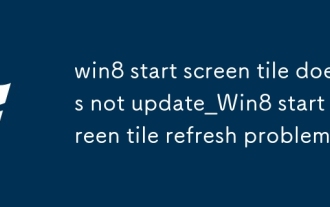 jubin skrin start win8 tidak mengemas kini_win8 masalah jubin skrin permulaan
Oct 14, 2025 am 10:51 AM
jubin skrin start win8 tidak mengemas kini_win8 masalah jubin skrin permulaan
Oct 14, 2025 am 10:51 AM
Semak pertama dan aktifkan fungsi "Benarkan untuk berjalan di latar belakang", kemudian pasangkan kemas kini dinamik melalui tetapan, tetapkan semula jubin masalah, konfigurasikan keizinan aplikasi skrin kunci, mulakan semula Windows Explorer, dan gunakan dasar kumpulan untuk menyesuaikan tingkah laku skrin mula jika perlu untuk memastikan jubin disegarkan secara normal.




